iCloud युक्तियाँ और चालें
- 1 सामान्य iCloud समस्याएं ठीक करें
- 1.1 दोहराया iCloud साइन इन अनुरोध
- 1.2 iCloud सुरक्षा मुद्दों 10
- 1.3 iCloud भंडारण
- 1.4 एक एप्पल आईडी के साथ एकाधिक idevices का प्रबंधन
- 1.5 आम iCloud सिंक्रनाइज़ेशन मामले
- 1.6 Bypasss iCloud ताला
- 2 सेटअप iCloud
- 2.1 सेटअप iCloud फोटो शेयरिंग
- 2.2 सेटअप iCloud दस्तावेज़
- 2.3 iCloud ई-मेल बदलें
- 2.4 तुल्यकालित outlook iCloud के साथ
- 3 बैकअप & रिस्टोर iCloud के साथ
- 3.1 सेटअप iCloud बैकअप
- 3.2 प्रवेश iCloud तस्वीरें
- 3.3 iCloud बैकअप डाउनलोड करें
- 3.4 iCloud के लिए बैकअप iPad
- 3.5 iCloud के लिए बैकअप iPhone
- 3.6 iCloud बैकअप से पुनर्स्थापित करें
- 3.7 प्रवेश iCloud
- 3.8 बैकअप iPhone नोट्स
- 3.9 बैकअप iPhone तस्वीरें
- 4 iCloud ट्रिक्स
ICloud से अवांछित क्षुधा को नष्ट करने के लिए कैसे?
किसी भी शक के बिना iCloud एक एप्पल की प्रमुख विशेषता के रूप में इन दिनों माना जाता है, और उपयोगकर्ताओं के iOS के संगीत, डेटा, क्षुधा और अधिक के लिए iTunes की दुकान पर अपनी खरीद बनाने के लिए तैयार कर रहे हैं। हालांकि वहाँ एक समय था जब तुम कुछ डाउनलोड करने और आपको पता है कि app तुम्हारे काम का नहीं है या आप अपनी iCloud से क्षुधा की कुछ अच्छी तरह से यह केक का एक टुकड़ा है, तो मुक्त करने के लिए चाहते हैं है। चलो iCloud खरीद पर नज़र पर चलती से पहले। जब भी एक app खरीदा है कि खरीद iCloud स्टोर नहीं। इसके बजाय यह बस जो खरीदा गया है या इतना है कि आप उन्हें फिर से में आइट्यून्स या किसी भी अन्य डिवाइस को स्थापित करने के लिए कर सकते हैं अतीत में डाउनलोड किया क्षुधा का एक इतिहास रखता है। इस प्रयोजन के लिए iCloud प्रदर्शित करता है जो apps खरीदा गया है और उनमें से प्रत्येक के साथ एक लिंक करने के लिए App की दुकान बनाता है। इसका मतलब यह है कि आप खरीद या डाउनलोड क्षुधा की असीमित संख्या कर सकते हैं, लेकिन वे अंतरिक्ष में अपनी iCloud खाते के किसी भी उपयोग नहीं होगा, और एप्पल आप उन्हें जो iCloud पर संग्रहीत है को सूची से हटाने के लिए अनुमति प्रदान नहीं होगा।
यदि आप क्षुधा जो iCloud पर संग्रहीत कर रहे हैं से छुटकारा पाने के लिए चाहते हैं, हालांकि आप उन्हें "छुपाएँ" बना सकते हैं। आपका अवांछित क्षुधा को छुपाने के लिए, निम्न चरणों का पालन करें:
अवांछित Apps पर iCloud छुपा
1. पर अपने iPhone, iPad या आइपॉड स्पर्श, App की दुकान पर जाना > अपडेट > खरीदा। आप जो खरीदी गई है क्षुधा की सूची देखने के लिए सक्षम हो जाएगा। इस उदाहरण के लिए, नीचे दिखाए गए के रूप में वर्ग स्थान app छिपाई जा रही है
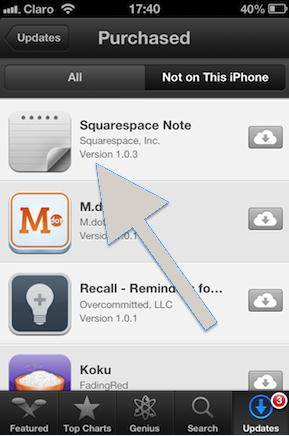
2. आपके Windows पीसी या मैक पर डबल iTunes और स्टोर करने के लिए सिर पर पर क्लिक करें। खरीदा जो विंडो के दाएँ हाथ पर है पर क्लिक करें। अब आप खरीद इतिहास को लिया जाएगा
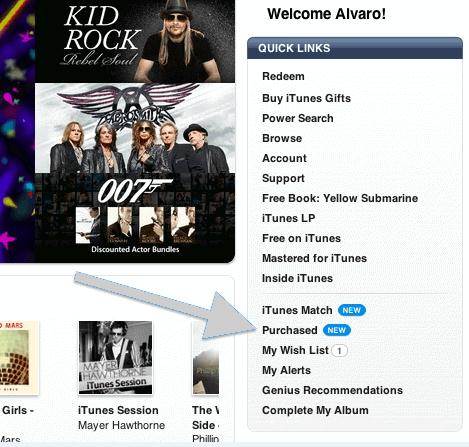
3. अब क्षुधा जो स्क्रीन के ऊपरी हिस्से पर स्थित है खोलो। सभी डाउनलोड की गई और खरीदी क्षुधा की सूची दिखाएँ होगा। अब आप छुपाना चाहते हैं app पर अपना माउस ले और एक "X" दिखाई देगा
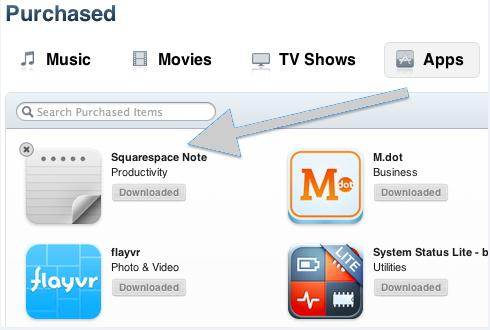
4. पर क्लिक करने पर "X" क्षुधा छिपा होगा। तब क्षुधा की सूची अद्यतन किया जाएगा और आप apps आप hid देखने में सक्षम नहीं होगा
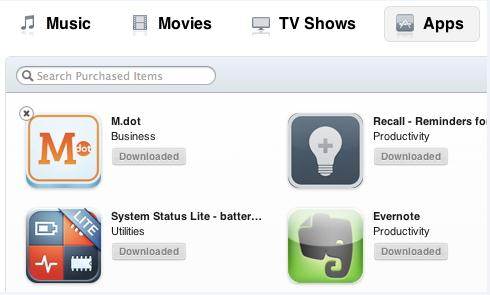
5. एक ही मामले आपके App स्टोर में अपने iPhone पर होगा।
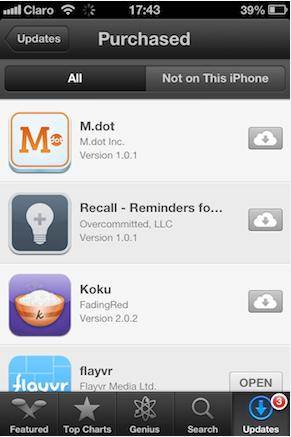
और अधिक लेख तुम्हें पसंद हो सकता है
